विंडोज 10 में "प्रकाशक सत्यापित नहीं किया जा सका" संदेश को अक्षम कैसे करें
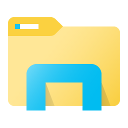
हर बार जब आप इंटरनेट से निष्पादन योग्य फ़ाइल डाउनलोड करते हैं और उसे चलाने का प्रयास करते हैं, तो Windows 10 आपको एक सुरक्षा चेतावनी दिखाता है। संदेश बॉक्स कहता है "प्रकाशक की पुष्टि नहीं की जा सकी. क्या आप वाकई इस सॉफ़्टवेयर को चलाना चाहते हैं?". यदि आप हर बार इस संदेश को देखकर खुश नहीं होते हैं, तो यहां बताया गया है कि इसे कैसे निष्क्रिय किया जाए।
यहां बताया गया है कि विंडोज 10 में सुरक्षा संकेत कैसा दिखता है:
प्रति विंडोज 10 में "प्रकाशक को सत्यापित नहीं किया जा सका" संदेश अक्षम करें, आपको एक साधारण रजिस्ट्री ट्वीक लागू करने की आवश्यकता है:
- रजिस्ट्री संपादक खोलें.
- निम्न रजिस्ट्री कुंजी पर जाएँ:
HKEY_CURRENT_USER\Software\Microsoft\Windows\CurrentVersion\Policies\Asciations
युक्ति: आप कर सकते हैं किसी भी वांछित रजिस्ट्री कुंजी को एक क्लिक से एक्सेस करें.
यदि आपके पास ऐसी कोई चाबी नहीं है, तो बस इसे बना लें। - यहां, आपको नाम का एक नया स्ट्रिंग मान बनाना होगा LowRiskFileTypes और इसका मान इस प्रकार सेट करें:
.zip;.rar;.nfo;.txt;.exe;.bat;.vbs;.com;.cmd;.reg;.msi;.htm;.html;.gif;.bmp;.jpg;.avi ;.mpg;.mpeg;.mov;.mp3;.m3u;.wav;
यदि आपके पास पहले से ही यह मान है, तो इसे ऊपर बताए अनुसार संशोधित करें। निम्न स्क्रीनशॉट देखें:
- अब आपको चाहिए विंडोज 10 को पुनरारंभ करें परिवर्तनों को प्रभावी करने के लिए।
आप कर चुके हैं। मैंने उपयोग के लिए तैयार रजिस्ट्री फाइलें बनाई हैं, जिन्हें आप लागू कर सकते हैं और रजिस्ट्री को मैन्युअल रूप से संपादित करने से बच सकते हैं। आप द्वारा इसे यहां पर डाउनलोड किया जा सकता है:
रजिस्ट्री फ़ाइलें डाउनलोड करें
बस, इतना ही। यह ट्रिक विंडोज 10, विंडोज 8.1, विंडोज 8 और विंडोज 7 में काम करती है। यदि आपके कोई प्रश्न हैं, तो बेझिझक एक टिप्पणी छोड़ दें।
